昆仑资源网 Design By www.lawayou.com
最终效果

1、新建一个500 * 300像素的文件。打开下图所示的人物素材,适当调整大小和位置。
2、复制一层,执行:滤镜 > 模糊 > 特殊模糊,半径为10,阈值为40,确定后把图层不透明度改为:50%。


3、复制一层,按Ctrl + Shift + U 去色。适当锐化一下,图层不透明度改为:40%。
4、把背景图层复制一层,按Ctrl + Shift + ] 置顶,图层混合模式改为“柔光”,图层不透明度改为:77%。

5、新建一个图层填充淡黄色,图层混合模式改为“变暗”,图层不透明度改为:58%。
6、新建一个图层,填充很蓝色,图层混合模式改为“差值”,图层不透明度改为:11%。

7、新建一个图层,按Ctrl + Alt + Shift + E 盖印图层。适当锐化一下,图层混合模式改为“滤色”,图层不透明度改为:27%。
8、打开下图所示的高光素材,拖进来,适当锐化一下,图层混合模式改为“滤色”。


9、最后加上装饰文字,完成最终效果。下图为图层参照及最终效果。
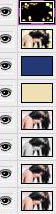


1、新建一个500 * 300像素的文件。打开下图所示的人物素材,适当调整大小和位置。
2、复制一层,执行:滤镜 > 模糊 > 特殊模糊,半径为10,阈值为40,确定后把图层不透明度改为:50%。


3、复制一层,按Ctrl + Shift + U 去色。适当锐化一下,图层不透明度改为:40%。
4、把背景图层复制一层,按Ctrl + Shift + ] 置顶,图层混合模式改为“柔光”,图层不透明度改为:77%。

5、新建一个图层填充淡黄色,图层混合模式改为“变暗”,图层不透明度改为:58%。
6、新建一个图层,填充很蓝色,图层混合模式改为“差值”,图层不透明度改为:11%。

7、新建一个图层,按Ctrl + Alt + Shift + E 盖印图层。适当锐化一下,图层混合模式改为“滤色”,图层不透明度改为:27%。
8、打开下图所示的高光素材,拖进来,适当锐化一下,图层混合模式改为“滤色”。


9、最后加上装饰文字,完成最终效果。下图为图层参照及最终效果。
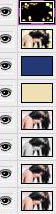

昆仑资源网 Design By www.lawayou.com
广告合作:本站广告合作请联系QQ:858582 申请时备注:广告合作(否则不回)
免责声明:本站资源来自互联网收集,仅供用于学习和交流,请遵循相关法律法规,本站一切资源不代表本站立场,如有侵权、后门、不妥请联系本站删除!
免责声明:本站资源来自互联网收集,仅供用于学习和交流,请遵循相关法律法规,本站一切资源不代表本站立场,如有侵权、后门、不妥请联系本站删除!
昆仑资源网 Design By www.lawayou.com
暂无评论...
